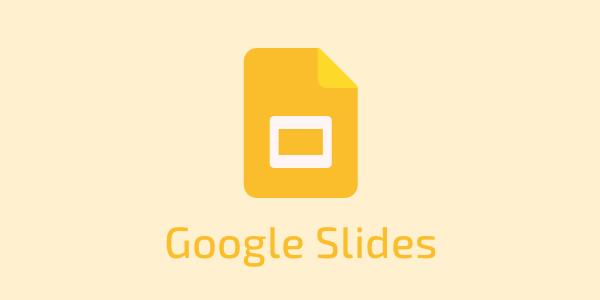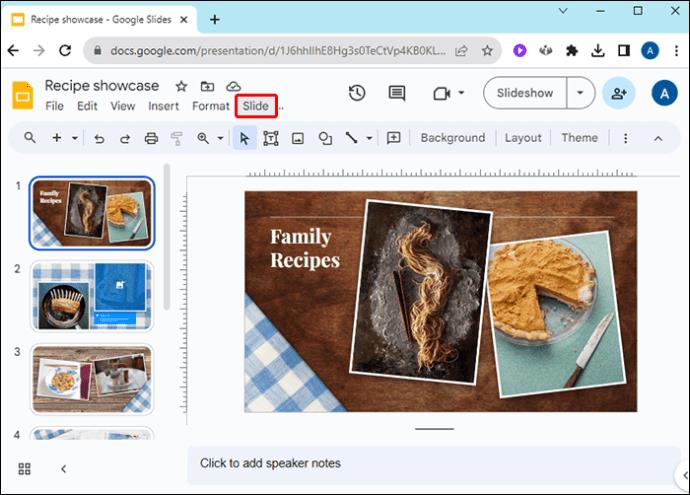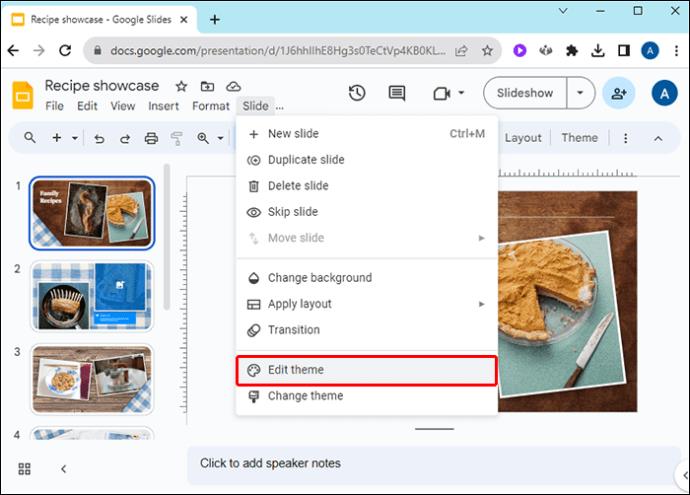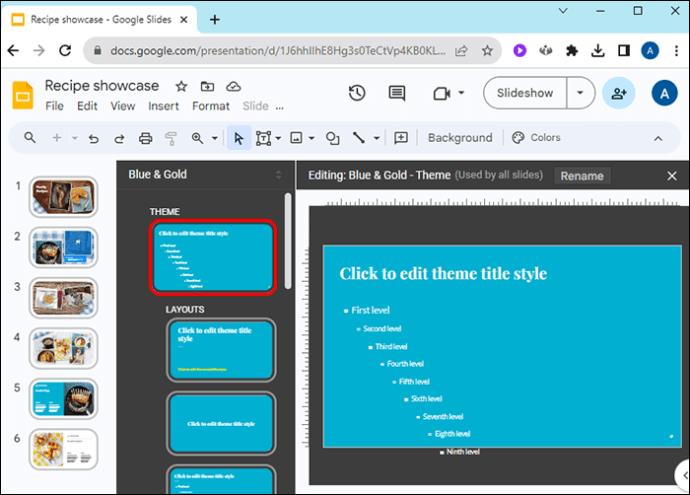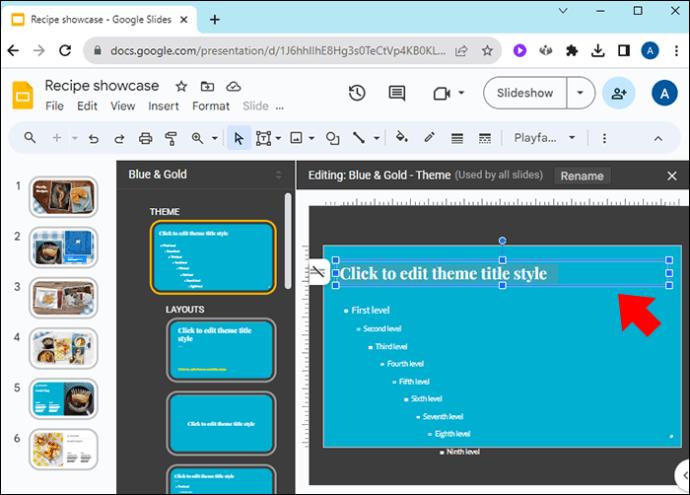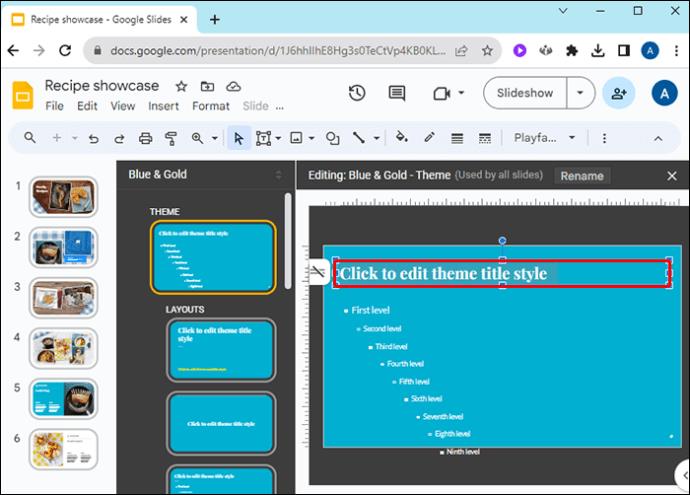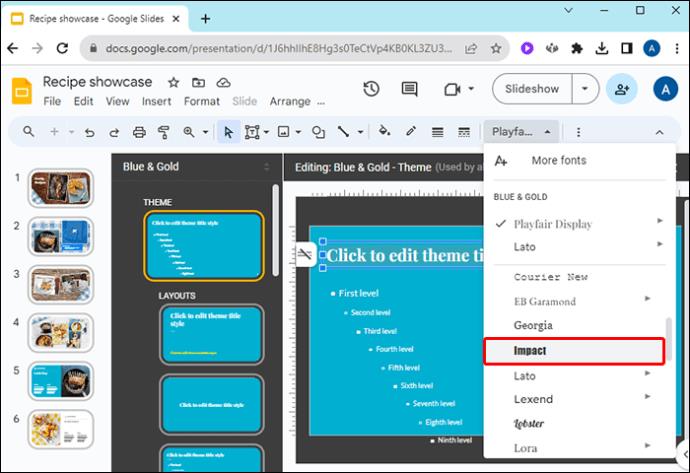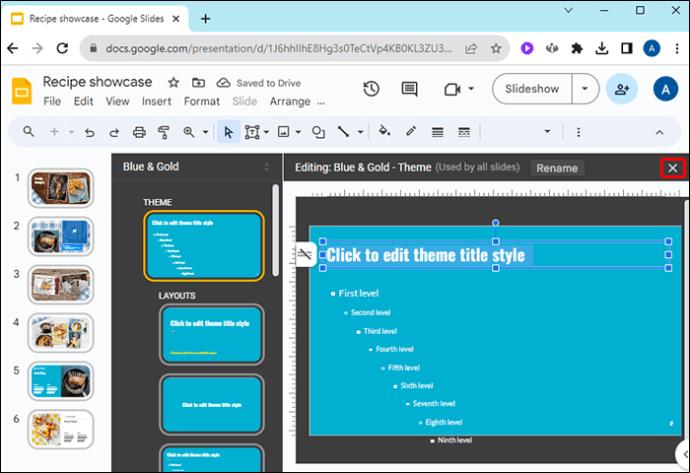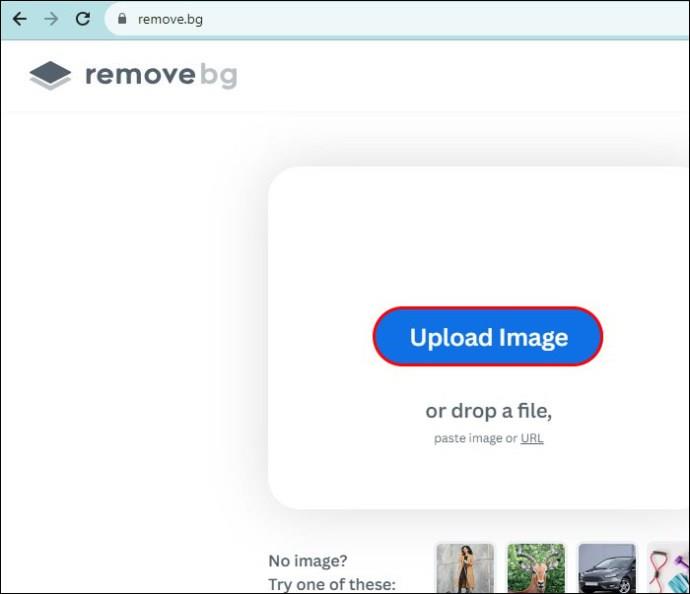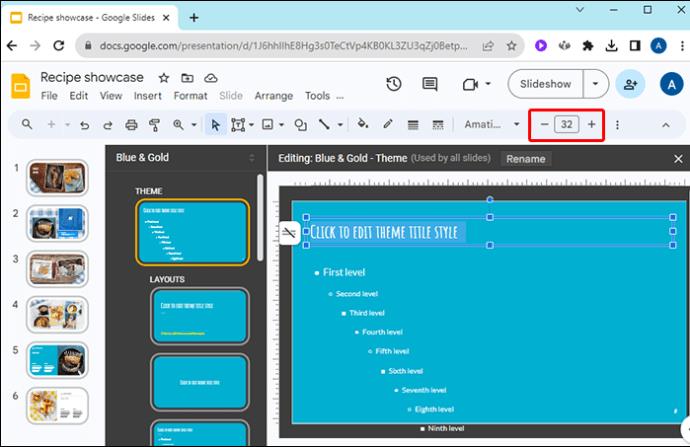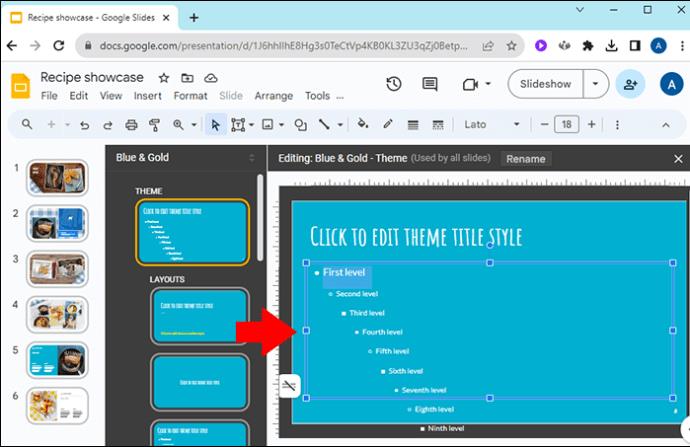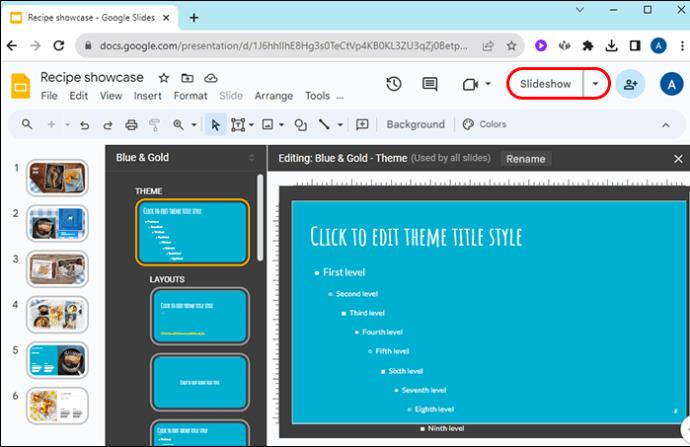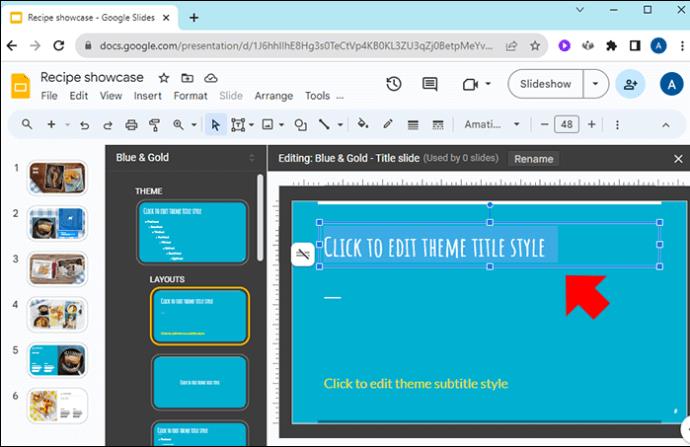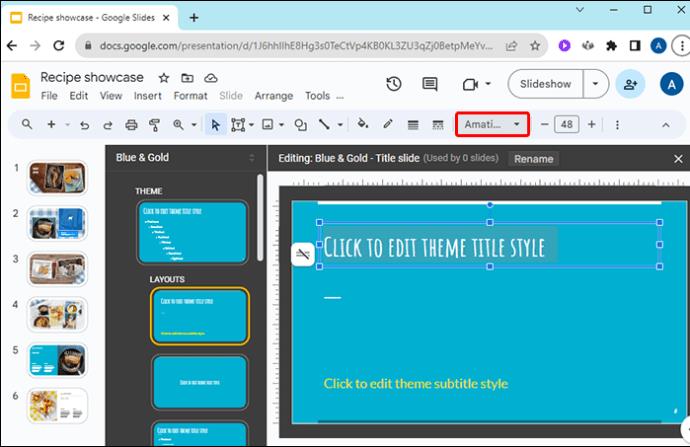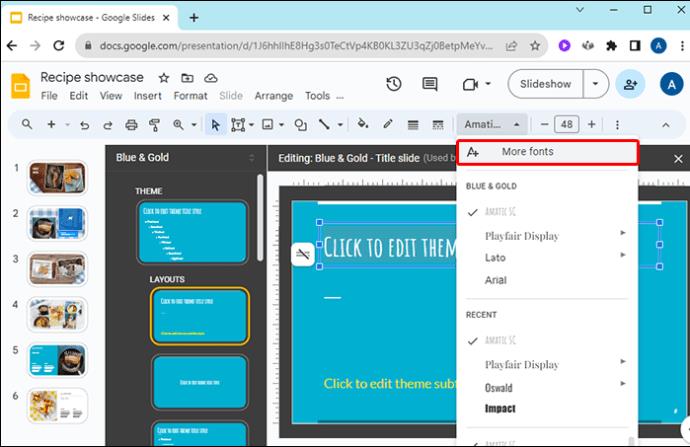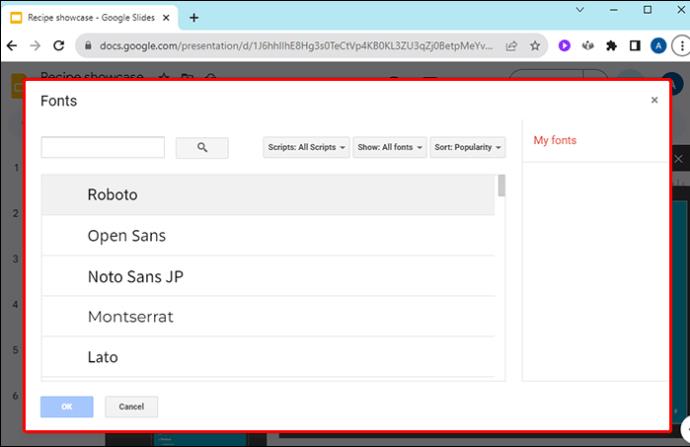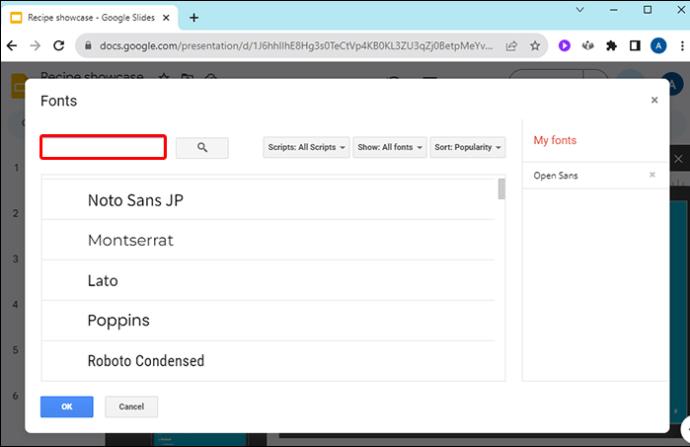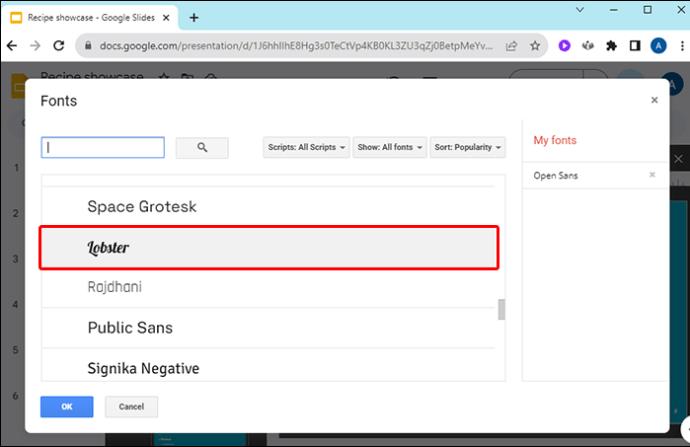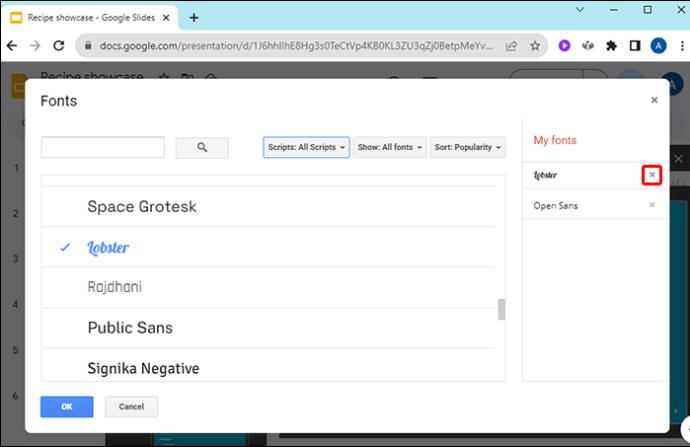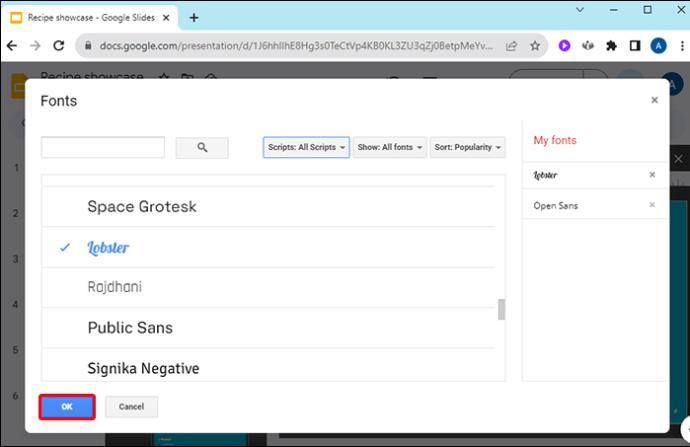Kad esat pabeidzis lielu daļu no Google prezentācijas prezentācijas un nolemjat izmantot citu fontu, jūs varat palikt neapmierināts. Ja esat izveidojis daudzus slaidus un jums ir aizdomas, ka tie ir jāmaina pa vienam, jums var rasties kārdinājums atstāt tos vienus. Par laimi, fontu ir viegli mainīt uzreiz katrā slaidā.
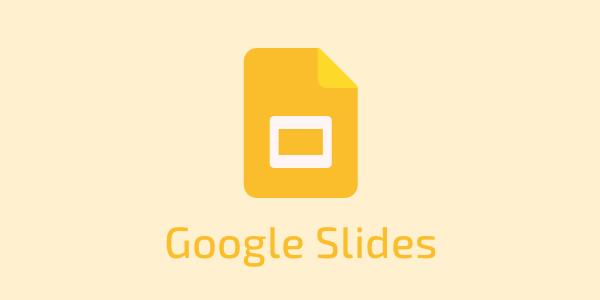
Šajā rakstā tiks izskaidrots viss, kas jums jāzina.
Mainiet fontu visos slaidos, izmantojot galveno slaidu (pirms 2021. gada oktobra)
Kad izlemjat eksperimentēt, veiciet šīs darbības, lai mainītu fontu visā Google prezentācijas prezentācijā. Šis process ir piemērojams, ja jums ir Google prezentāciju versija, kas ir pieejama pirms 2021. gada oktobra.
- Palaidiet pakalpojumu Google prezentācijas un atveriet prezentāciju.

- Noklikšķiniet uz izvēlnes "Slaids".
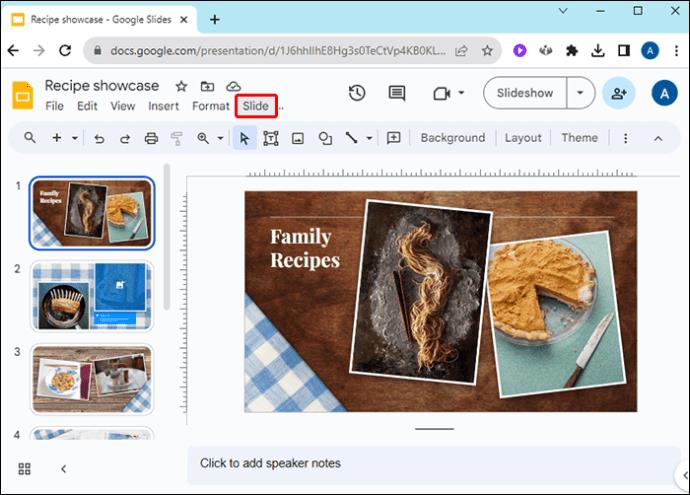
- Izvēlieties “Rediģēt motīvu”, lai piekļūtu galvenajiem slaidiem.
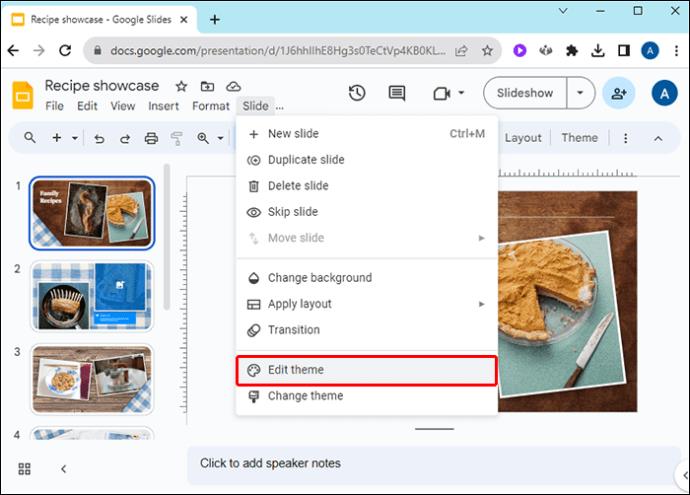
- Atlasiet pirmo slaidu, kas ir "galvenais slaids".
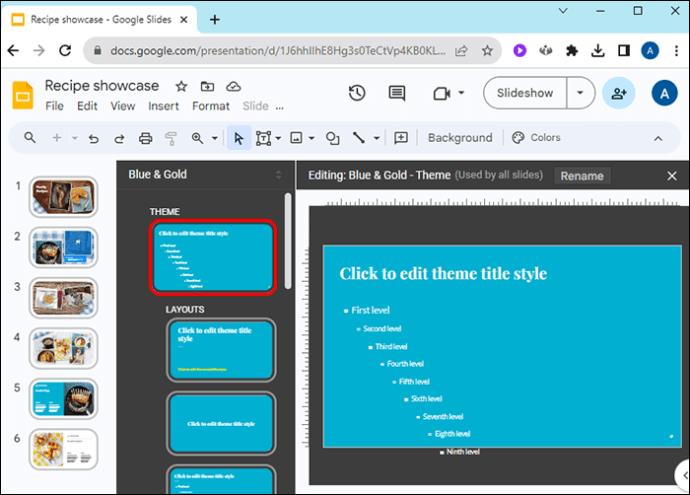
- Šeit ir divas fontu maiņas iespējas:
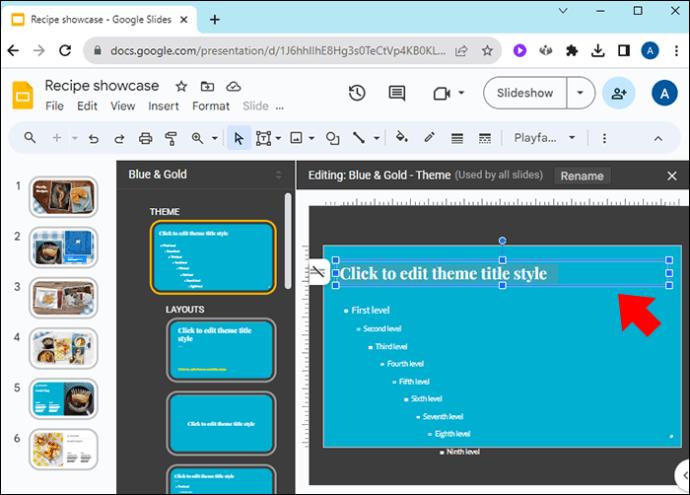
- Augšējais tekstlodziņš maina slaidu nosaukumus.
- Apakšējie tekstlodziņi kontrolē tekstu prezentācijas pamattekstā.
- Atlasiet vienu vai vairākus tekstlodziņus atkarībā no tā, kurus teksta apgabalus vēlaties mainīt.
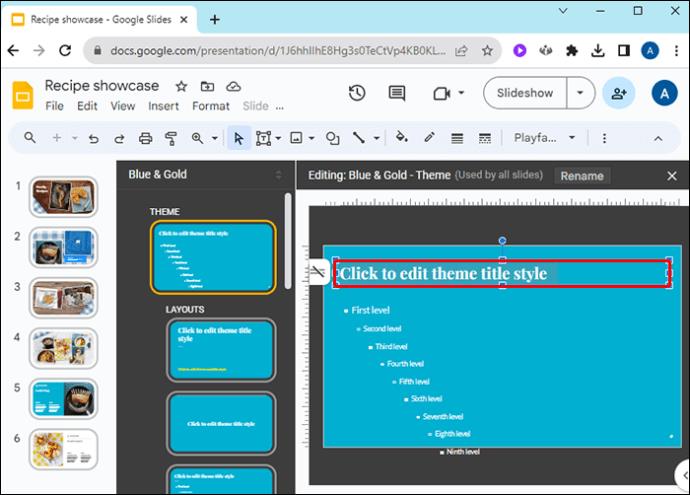
- Izvēlieties savu jauno fontu nolaižamajā sarakstā Fonts. Jūsu teksts prezentācijā tiks atjaunināts ar šīm izmaiņām.
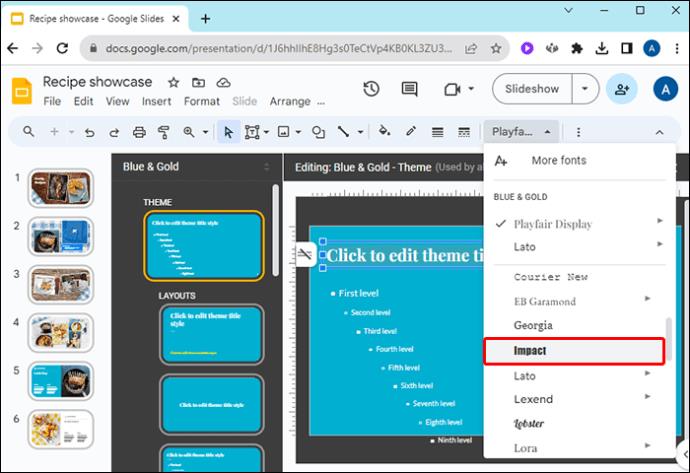
- Noklikšķiniet uz “X” augšējā labajā stūrī, lai aizvērtu galvenos slaidus.
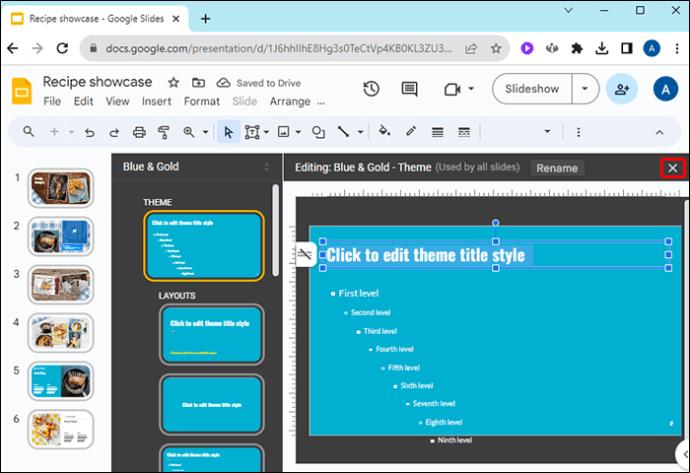
Atstājot atvērtus galvenos slaidus, var tikt veiktas nejaušas, bet ievērojamas izmaiņas, tāpēc pārbaudiet, vai tas ir aizvērts, pirms turpināt darbu pie prezentācijas.
Mainiet fontu visos slaidos, izmantojot motīvu veidotāju (pēc 2021. gada oktobra)
Ja jums ir atjaunināta Google prezentāciju versija, šīs darbības palīdzēs rediģēt visu prezentāciju, izmantojot Motīvu veidotāja funkciju. Izmantojot redaktoru Theme Builder, varat mainīt fontu visā prezentācijā no vienas vietas.
- Atveriet prezentāciju pakalpojumā Google prezentācijas.

- Atlasiet izvēlni "Slaids".
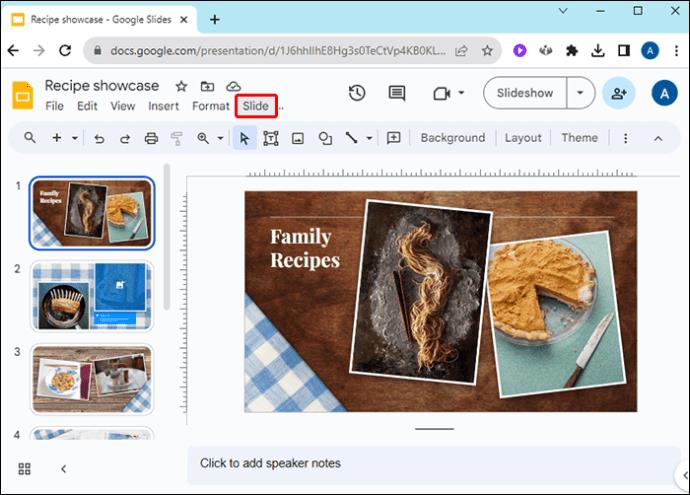
- Nolaižamajā izvēlnē izvēlieties "Rediģēt motīvu".
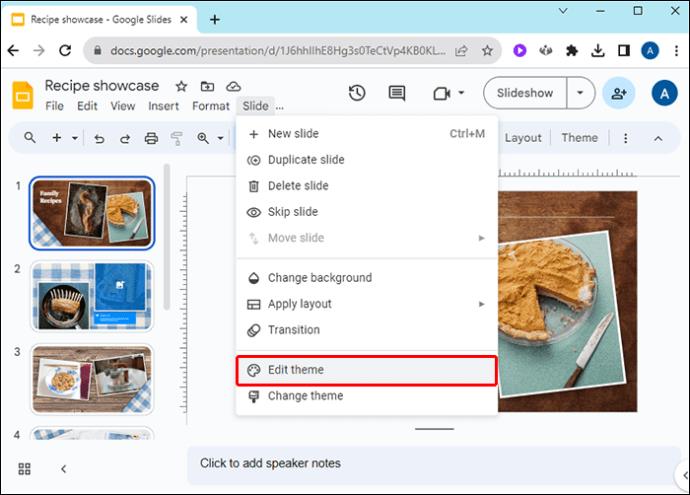
- Kreisajā pusē varat redzēt katru prezentācijas slaidu izkārtojuma veidni un to, cik slaidos tiek izmantota katra veidne.
- Augšpusē noklikšķiniet uz slaida “MASTER”.
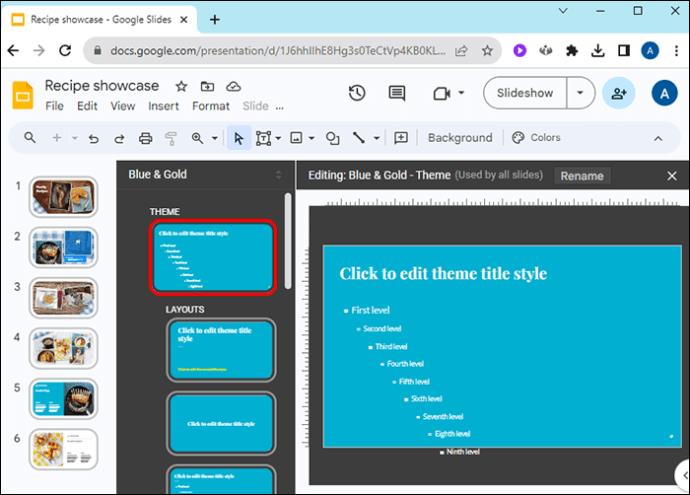
- Noklikšķiniet uz teksta veidnē, kas apzīmē bloku, kuru vēlaties mainīt. Ja vēlaties, piemēram, mainīt visus nosaukumus, noklikšķiniet uz tekstlodziņa Pamatnosaukums.
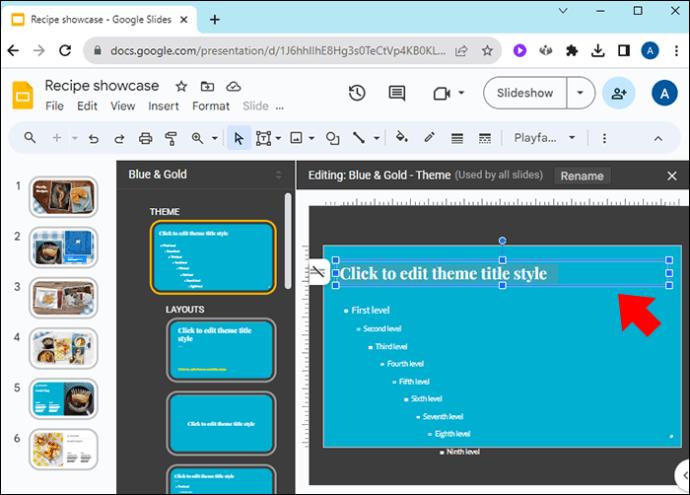
- Ekrāna augšdaļā esošajā rīkjoslā būs redzamas fontu opcijas. Izvēlieties fontu nolaižamajā izvēlnē Fonts.
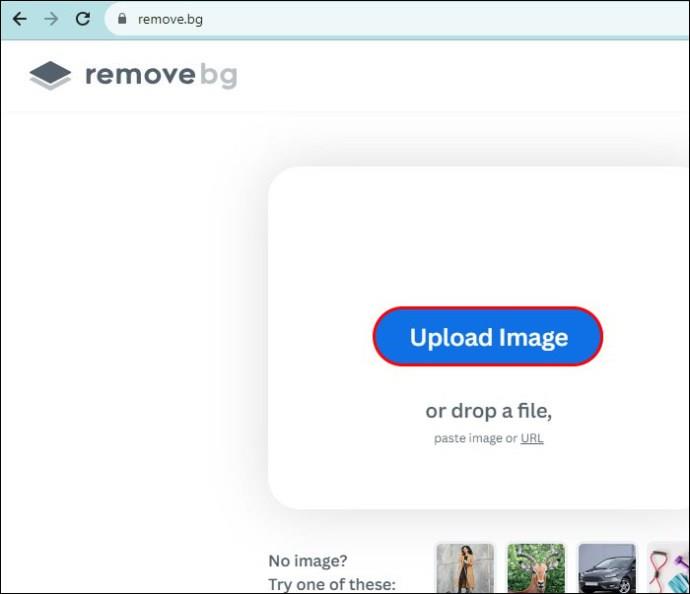
- Ja vēlaties, varat arī mainīt fonta izmēru, izmantojot plusa un mīnusa zīmi blakus fonta lielumam.
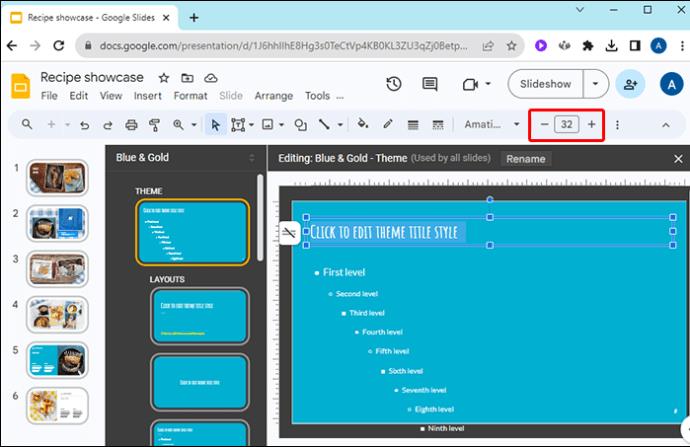
- Mainiet visus citus teksta līmeņus prezentācijā, ko vēlaties.
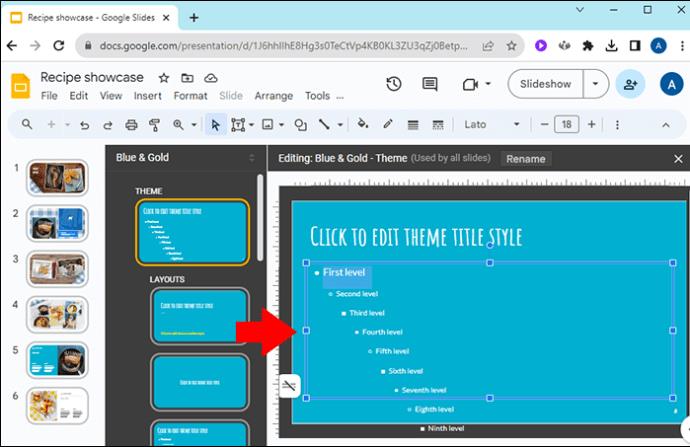
- Skatiet slaidu veidni, lai redzētu, kā tiek parādītas izmaiņas.
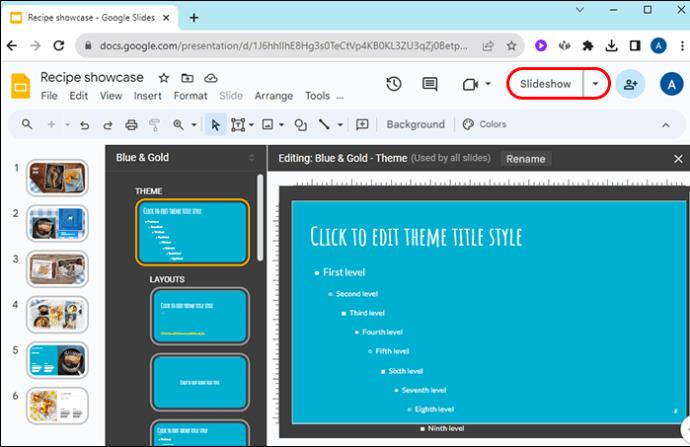
Jūsu izmaiņas tagad tiks atspoguļotas visā prezentācijā.
Kā Google prezentācijām pievienot citus fontus
Google prezentācijas sniedz jums piekļuvi vairāk fontu, nekā varat redzēt nolaižamajā izvēlnē. Ja nevarat atrast ideālo fontu, varat pārlūkot citus fontus un pievienot tos pieejamajām opcijām.
- Atveriet prezentāciju pakalpojumā Google prezentācijas.

- Izvēlieties tekstlodziņu, ar kuru eksperimentēt.
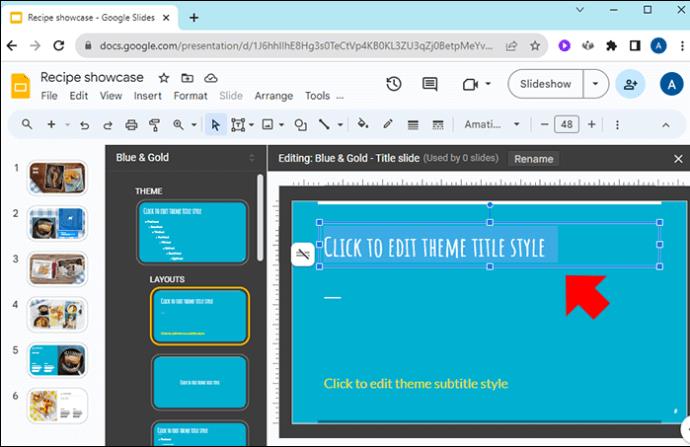
- Rīkjoslā noklikšķiniet uz nolaižamās bultiņas Fonts.
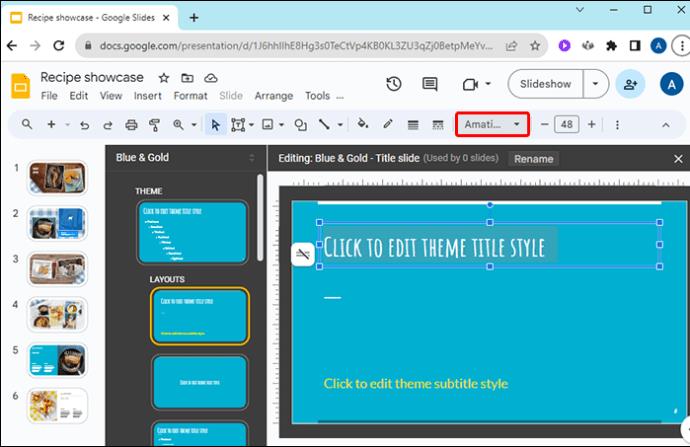
- Noklikšķiniet uz "Vairāk fontu".
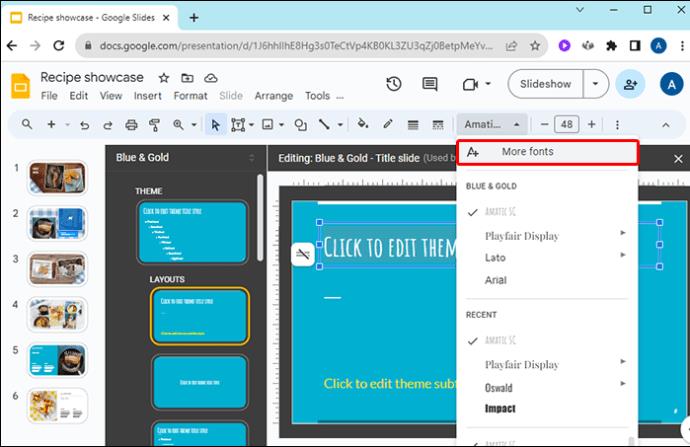
- Tiks parādīts logs, lai pārvaldītu fontus, kas tiek rādīti nolaižamajā izvēlnē Fonts.
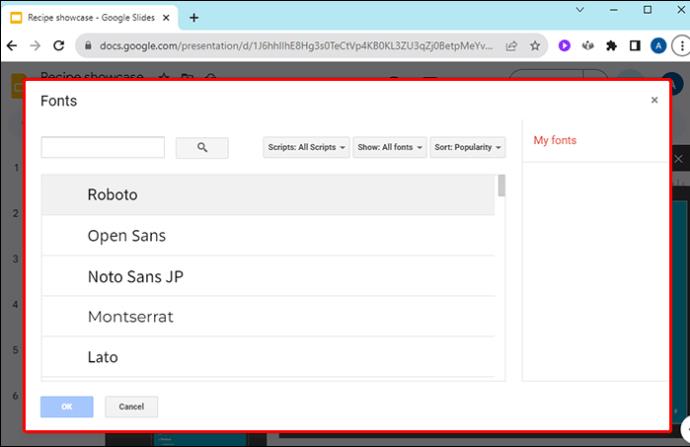
- Pārlūkojiet fontu bibliotēku. Varat filtrēt, kārtot un meklēt fontu veidus.
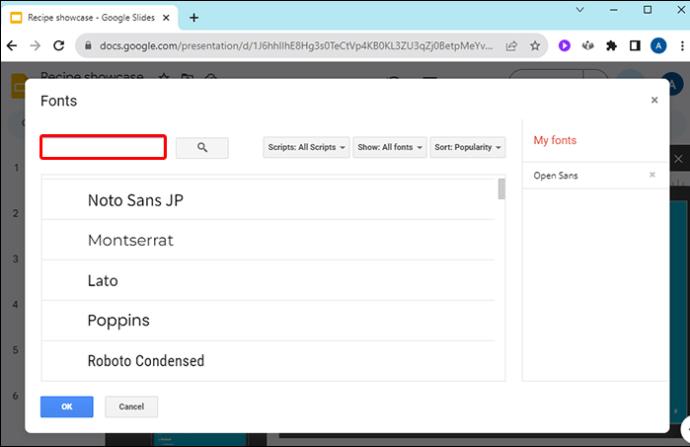
- Kad redzat fontu, kas jūs interesē, noklikšķiniet uz tā nosaukuma, lai pievienotu to savam sarakstam “Mani fonti”.
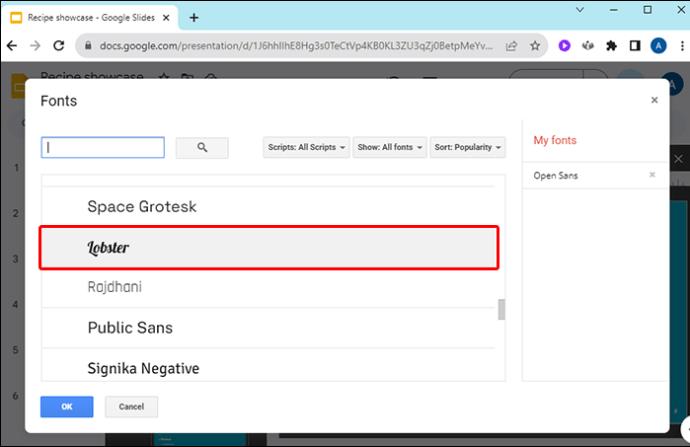
- Varat arī noklikšķināt uz “X” blakus fontam, lai to noņemtu no sadaļas “Mani fonti”.
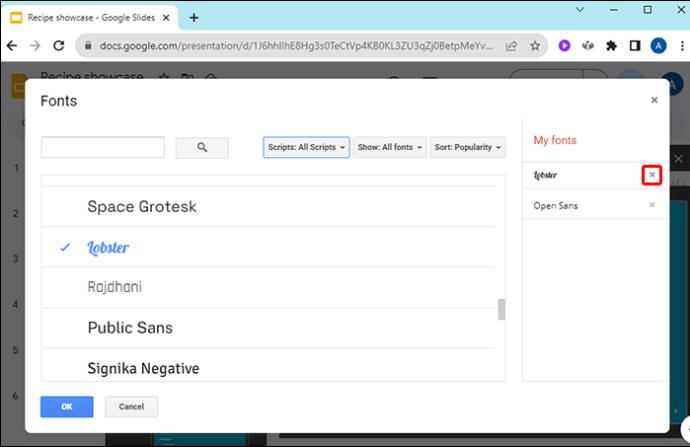
- Kad esat pabeidzis fontu izpēti, noklikšķiniet uz Labi.
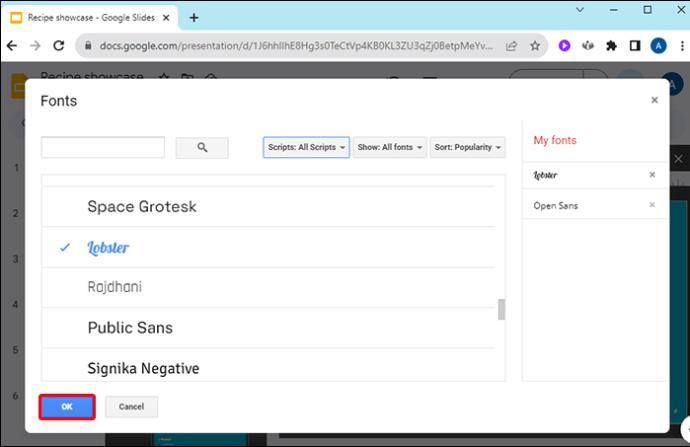
Google prezentācijas atbalsta visus Google fontus. Diemžēl pašlaik tas nepiedāvā iespēju portēt trešo pušu fontus. Tomēr to saraksts ir plašs, un tajā vajadzētu būt daudz fontu, no kuriem izvēlēties, lai papildinātu jūsu prezentācijas tēmu.
Citi padomi par galveno slaidu veidni
Kamēr rediģējat galveno slaidu, ir noderīgi zināt savas iespējas. Varat ne tikai mainīt prezentācijas tekstu, bet arī rediģēt gandrīz jebko prezentācijā:
- Fons
- Teksta formāts
- Motīvs, gan iepriekš iestatīts, gan pielāgots
- Slaidu izkārtojums
- Teksta vietturi
Jebkuru no šiem līdzekļiem var mainīt visā prezentācijā, izmantojot galvenā slaida veidni.
Fonta maiņa visos Google prezentācijās
Tas varētu šķist nepārvarami, ja jums vienlaikus jāmaina fonts vairākos Google prezentācijās, taču, kā redzat, tas tiešām ir diezgan vienkārši. Nav jāuztraucas par perfekta fonta izvēli prezentācijas sākumā. Varat jebkurā laikā mainīt fontu.
Vai jums kādreiz ir bijis jāmaina fonts visos Google slaidos? Vai izmantojāt kādu no šajā rakstā sniegtajiem padomiem vai trikiem? Paziņojiet mums tālāk komentāru sadaļā.